![]()
Curva
Línea >
<Opciones >
| Barra de herramientas | Menú |
|---|---|
|
|
Curva Línea > <Opciones > |
El comando Línea dibuja un segmento de línea.
| Opciones de la línea de comandos | |
|---|---|
AmbosLados |
Dibuja el objeto en ambos lados del punto inicial, creando el objeto dos veces donde se va indicando.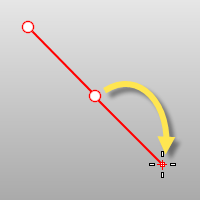 |
Normal |
Dibuja la línea normal a una posición de una superficie. Pasos de la opción Normal
IgnorarRecortesLos recortes de superficie se ignoran. Cuando el marcador omite la superficie no recordada, se muestra el cursor no disponible.
Cursor no disponible. |
Ángulo |
Dibuja la línea a un ángulo específico de una línea de referencia. |
Vertical |
Dibuja la línea vertical al plano de construcción. |
CuatroPuntos |
Dibuja la línea utilizando dos puntos para establecer una dirección y dos puntos para establecer una longitud. Pasos de la opción CuatroPuntos
|
Bisectriz |
La opción Bisectriz dibuja una línea bisectriz que divide en dos un ángulo especificado. |
Perpendicular |
Dibuja la línea perpendicular a o desde una curva. Pasos de la opción Perpendicular
PuntoPermite designar un punto cercano, pero no en una curva, anulando la referencia a objetos. DesdePrimerPuntoHace que la línea atraviese el primer punto designado en la curva en lugar de permitir que el punto se deslice a lo largo de la curva. 2CurvasRestringe la línea para que sea perpendicular a dos curvas. |
Tangente |
Dibuja la línea tangente desde una curva. Pasos de la opción Tangente
PuntoPermite designar un punto cercano, pero no en una curva, anulando la referencia a objetos. DesdePrimerPuntoHace que la línea atraviese el primer punto designado en la curva en lugar de permitir que el punto se deslice a lo largo de la curva. 2CurvasRestringe la línea para que sea tangente a dos curvas. ExtensiónExtiende una curva con una línea. Pasos de la opción Extensión
|
| Barra de herramientas | Menú |
|---|---|
|
|
Curva Línea > Segmentos de línea |
El comando Líneas dibuja múltiples segmentos de línea contiguos.
Utilice el comando Polilínea para crear un objeto formado por diversos segmentos rectilíneos o de arco.
| Opciones de la línea de comandos | |
|---|---|
|
Cerrar |
Termina la cadena del segmento de línea al inicio de la serie. |
|
Deshacer |
Deshace la última acción. |
| Barra de herramientas | Menú |
|---|---|
|
|
|
El comando LíneaATravésDePt ajusta un línea mediante puntos seleccionados.
Rhinoceros 6 © 2010-2017 Robert McNeel & Associates. 07-ene.-2018